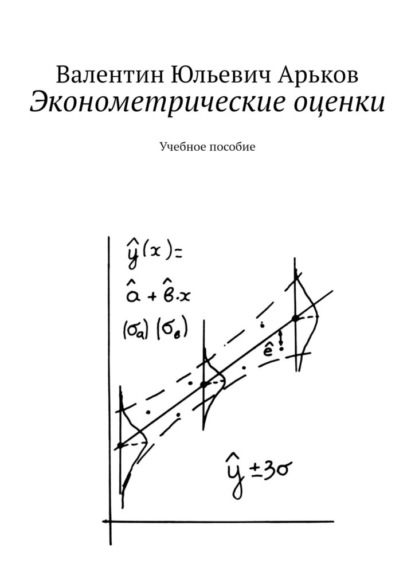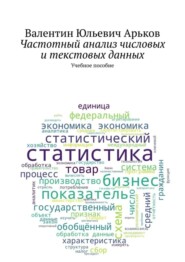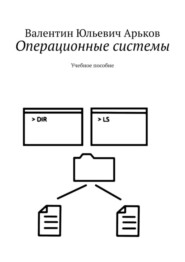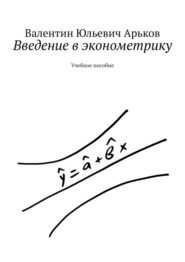По всем вопросам обращайтесь на: info@litportal.ru
(©) 2003-2025.
✖
Эконометрические оценки. Учебное пособие
Настройки чтения
Размер шрифта
Высота строк
Поля
Другой инструмент, который имеет очень похожие возможности – это Libre Office. Это бесплатный свободно распространяемый инструмент c открытым исходным кодом (Open Source). Как видим, у нас есть варианты для MS Windows, Linux и MacOS, см. рис.
Рис. Варианты Libre Office
Мы рекомендуем использовать английский вариант программных пакетов. К сожалению, перевод интерфейса часто оставляет желать лучшего и выполняется по остаточному принципу. В ряде случаев можно обнаружить половину интерфейса на русском, а половину на английском. Разработчики не успевают перевести – слишком быстро выходит новая версия программы. Перевод интерфейса и справочной системы очень часто делается чуть не автоматическим, машинным, программным путём, что отрицательно отражается на качестве.
В ряде случаев неудачный перевод может сбивать с толку и запутывать. Мы обнаруживаем английские слова, написанные русскими буквами. Конечно, это не помогает в изучении программ. Гораздо проще запомнить несколько английских слов, но при этом желательно узнать, как эти понятия грамотно называются по-русски. А для этого нужно знать теорию и читать учебники.
По поводу Libre Office надо отметить наличие так называемой Portable Version, см. рис. Это «переносимая» версия программы, которая не требует установки. Мы просто скачиваем архивный файл, разворачиваем его в отдельном каталоге и оттуда его запускаем на выполнение. Если он нас больше не интересует, мы удаляем этот каталог – и он не засоряет операционную систему.
Рис. Переносимая версия
Электронная таблица Libre Office Calc очень похожа на MS Excel – внешне и по возможностям. Есть совместимость на уровне формата файлов *.XLSX. По сути, мы встречаем здесь стандартный вид электронной таблицы. Может немного отличаться верхнее меню, но разобраться совсем несложно, см. рис.
Рис. Интерфейс Libre Office Calc
Что касается Python, у нас есть тоже два варианта. Первый вариант – скачать какой-нибудь пакет, например, Анаконда. Anaconda – это целый набор инструментов, см. рис.
Рис. Варианты пакета Anaconda
На сайте www.anaconda.com (http://www.anaconda.com/) нас будет интересовать бесплатная версия Individual Edition для личного пользования.
После установки мы получаем первое окно – так называемый навигатор Anaconda Navigator. В рамках этого окна нас будет интересовать Jupyter Lab – лаборатория Юпитер. Здесь есть ещё Jupyter Notebook – Блокнот Юпитер, см. рис. Слово Юпитер здесь написано почти как название планеты, но с намёком на язык Питон.
Рис. Интерфейс Anaconda Navigator
Мы запускаем Jupyter Lab получаем новое окно браузера. При этом через браузер мы получаем доступ к своему локальному компьютеру. В строке адреса указан локальный компьютер localhost и номер порта, см. рис.
Рис. Среда Jupyter Lab
Мы получаем в окне браузера возможность работать с Jupyter Notebook – Блокнотом Юпитер. Нас интересует возможность работать в диалоге. Каждая ячейка блокнота – это одна или несколько строк кода. Мы можем запустить на выполнение любую ячейку блокнота в любом порядке и любое количество раз – и сразу видим результат выполнения.
Задание
Просмотрите статьи в Википедии про Anaconda и Jupyter Notebook на русском и английском языках. Обратите внимание, насколько различаются русский и английский варианты этих статей. Если есть трудности с английским, можно использовать Переводчик Google или включить автоматический переводчик, встроенный в браузер Google Chrome. Ознакомьтесь с расшифровкой названия Jupyter.
Задание
Скачайте и установите пакет Anaconda. Запустите Jupyter Lab. Создайте новый блокнот. Запустите программу «Hello, World».
Демонстрация Jupyter LAb
Запускаем Jupyter Lab. Создаём новый блокнот. Notebook – это страница с любым количеством строк. Появляется пустое окно. Есть разные варианты ячеек. Нас будет интересовать два вида. В кодовой ячейке Code пишем команды. В текстовой ячейке Markdown пишем текст. В нашем случае это будут просто заголовки. Markdown – это язык разметки текста, который позволяет украшать текст и вставлять формулы в формате LaTeX.
Вставляем символ «решётки» # и вводим название нашего первого упражнения. Напомним, что выражение «Hello, World» вообще-то переводится как «Всем привет». Перевод «Привет, мир» – это слишком дословно.
Нажимаем комбинацию клавиш [Shift+Enter]. Ячейка выполняется. Теперь у нас просто текст. Для редактирования можно дважды щёлкнуть по ячейке и внести исправления.
Обратим внимание, что первая ячейка имеет тип Markdown. Следующая ячейка автоматически получает тип кодовой Code.
Наша простая программа напечатает приветствие. Мы вводим команду print. Обратите внимание, что команда пишется маленькими буквами. Python различает заглавные и строчные буквы (большие и маленькие). Открываем круглую скобочку – автоматически появляется закрывающая скобка. Нажимаем кавычки – появляется закрывающая кавычка. Пишем сообщение. Нажимаем комбинацию клавиш [Ctrl+Enter]. В этом случае выполняется текущая ячейка, а новая ячейка не создаётся.
Система работает в режиме диалога. Можно загружать файлы и обрабатывать данные. Можно строить разнообразные графики.
Демонстрация Google Colab
Посмотрим в действии облачный сервис – очень простой и очень бесплатный. Называется он Google Colab – «ко-лаборатория», то есть совместная работа. Адрес в интернете:
https://colab.research.google.com (https://colab.research.google.com/)
Единственное ограничение: нужно зайти со своей учётной записью Google. Для этого нужно зарегистрироваться на сайте Google. Подойдёт и учётная запись почты Gmail.
Интерфейс пользователя очень похож на предыдущий вариант, см. рис.
Рис. Интерфейс Google Colaboratory
Ко-лаборатория – это облачный сервис. Можно сказать, что это облачный блокнот Юпитер. Сам блокнот хранится на облачном диске Google Drive. Сюда можно закачивать файлы или скачивать их оттуда.
В верхней части окна отображается название файла. Расширение *.ipynb говорит о том, что в нём сохраняются не только команды, но и результаты выполнения, в том числе, графики. Такой файл можно посмотреть, не запуская его на выполнение, и увидеть, какие результаты были в прошлый раз. Можно также скачать только саму программу – файл с расширением *.py.
Интерфейс очень похож – тот же самый блокнот Юпитер. Точно также создаём ячейки с текстом или кодом, можем нажимать [Shift+Enter] и [Ctrl+Enter].
Мы запускаем этот самый инструмент под названием Колаб. Создаем новый блокнот и запускаем нашу «игрушечную» программу, которая говорит: «Всем привет!»
Мы можем при желании переименовать блокнот. Двойным щелчком начинаем редактирование названия. В начале работы, при первом запуске первой ячейки происходит соединение с виртуальной машиной, выделяются ресурсы на сайте Google. Для добавления текстовой ячейки нажимаем кнопку [+Text]. Значок «плюс» означает «добавить ячейку в блокнот». Для организации заголовка ставим символ «решетки» #. Одиночный знак решетки означает, что это главный заголовок – первого, верхнего уровня. Для удаления ячейки щёлкаем по ней и справа над ячейкой нажимаем кнопку с иконкой мусорного ведра.
Начиная вводить команду, можно заметить всплывающую подсказку. Можно выбрать подходящую команду или аргумент.
Когда мы открываем скобки, автоматически появляются закрывающие. Сразу появляется краткое описание вводимой функции.
Обычно принято считать, что облачный сервис работает медленнее, чем программа на локальном компьютере. Однако, компания Google предоставляет свои дополнительные вычислительные возможности – причем бесплатно – для общего знакомства с продуктом. Есть специальные настройки для использования графических и тензорных аппаратных ускорителей. С другой стороны, если на вашей машине имеется мощная графическая плата с поддержкой технологии CUDA, тогда можно ускорить работу локальной версии Python. Это может быть полезно, если проводить сложные расчеты.
3. Вероятность
Приступим к новой теме. В каком-то смысле это будет повторение, потому что многие студенты изучают – в том или ином виде – курс теории вероятностей и математической статистики. Судя по школьным программам, в некоторых школах даже в старших классах затрагивают тему вероятности. Кроме того, данный материал частично обсуждается в курсе «Бизнес-аналитика и статистика».
Рис. Вероятность и бросание монеты
Мы работаем с большим количеством исходных данных, реальных данных. В них всегда есть случайность, а случайность измеряется с помощью ВЕРОЯТНОСТИ.
Разберём классический пример – бросание монетки, см. рис. Мы бросаем монетку. Она может упасть с одной стороной или другой стороной. Это два ИСХОДА (результата) нашего опыта. Другие варианты пока не учитываем (например, монетка закатилась под стол и её не нашли). Стороны монеты обычно называют «орел» и «решка» («решётка»).
Если шансы абсолютно равны, то говорят, что вероятность – одна вторая.
Вероятность – это число от нуля до единицы.
Чем больше это число, чем ближе вероятность к единице, тем больше у нас уверенность, что произойдет именно это событие.
Если шансы одинаковы, то единица делится на количество этих вариантов. В нашем случае единичка делится на два варианта. Каждый вариант получает вероятность 0,5. Это традиционное объяснение из теории вероятностей.